Realização da impressão
Impressão Etiqueta
Após adicionar uma configuração de impressão do layout Etiqueta, o usuáriopoderá acessar a tela Impressão de etiquetas, através do menu BR One > Impressão de etiquetas.
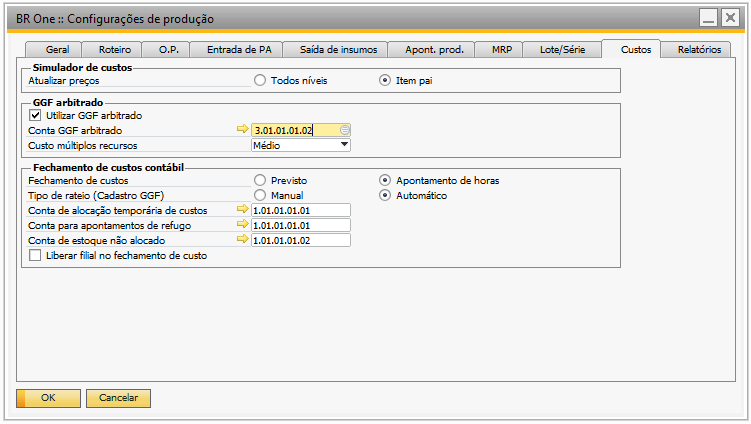
Será requisitado o Código de configuração de impressão do BR One superior a 500 (configurações do usuário) referentes aos dados da etiqueta que será impressa.
Obs.: Os códigos inferiores a 500 são de configurações internas criadas pelo BR One e que, portanto não estão disponíveis para serem impressos por esta tela, pois possuem outras telas específicas para impressão.
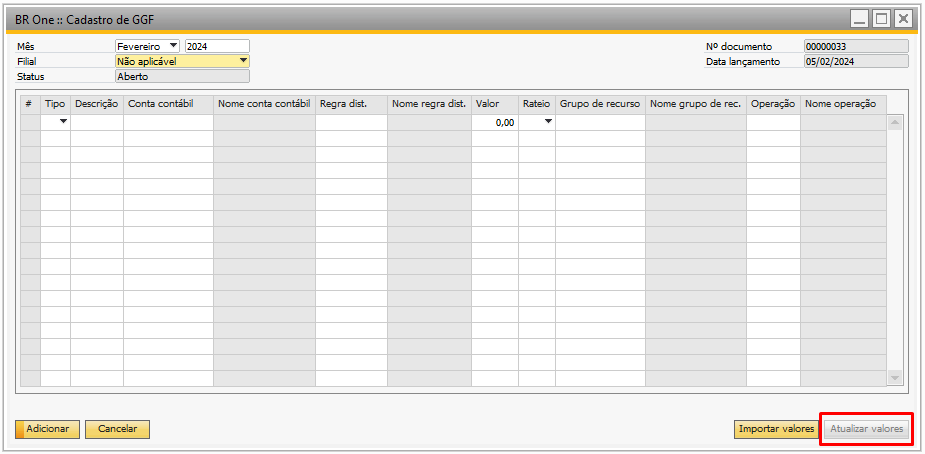
Caso não tenha nenhuma configuração cadastrada, será exibida a seguinte mensagem:
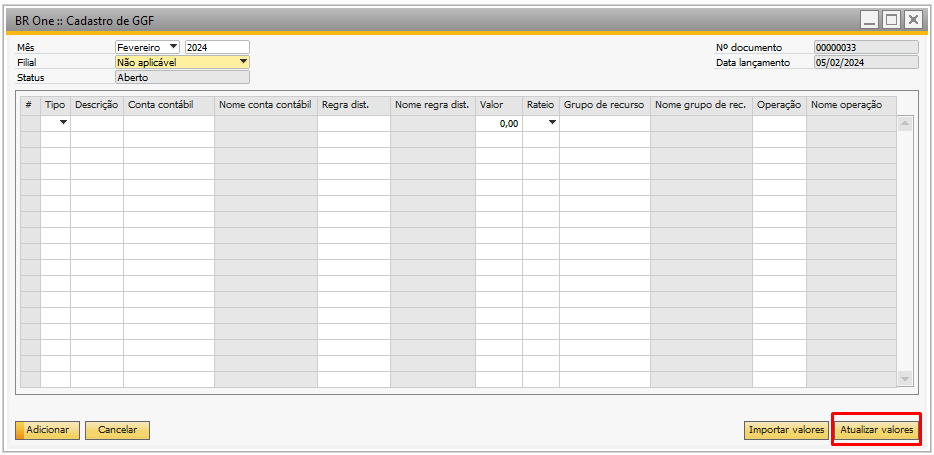
Nota
BR One :: Não há nenhuma configuração de impressão definida nas “Configurações de impressão – BR One”.
Após selecionar a configuração, caso a consulta configurada não contenha nenhum erro, serão carregados automaticamente os campos configurados para o respectivo código de configuração de impressão.
Caso a consulta configurada nas configurações de impressão, esteja com erro, será exibida a seguinte mensagem:
Erro
BR One :: Falha ao executar consulta configurada nas configurações de impressão. Verificar log para maiores detalhes.
Caso a consulta seja criada sem colocar os campos entre colchetes (conforme explicado anteriormente, esse é um dos padrões que devem ser seguidos ao realizar a consulta na tela de gerador de consultas), será exibida a seguinte mensagem:
Erro
BR One :: A query está fora padrão esperado. Retorno: Verifique se os campos da consulta estão entre colchetes.
Os campos que tiverem sido incluídos os códigos do CFL, já serão carregados automaticamente para o respectivo objeto.
O título do formulário será o campo definido na descrição da configuração do layout.
Haverá um asterisco na frente dos campos que forem de preenchimento obrigatório.
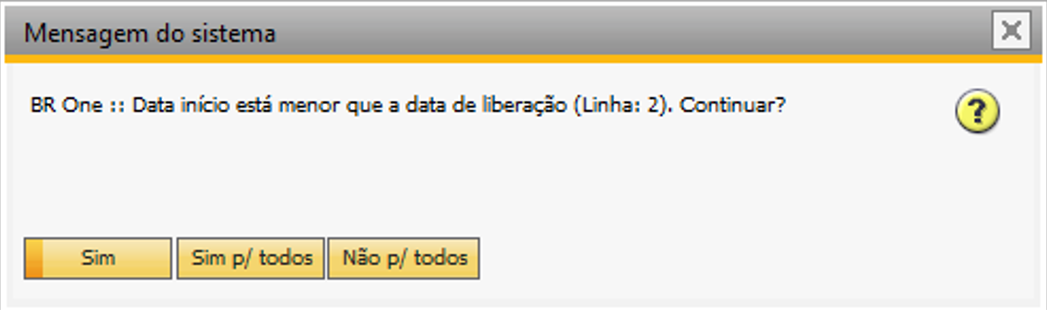
O campo que tiver sido incluído como Consulta SQL no Tipo parâmetro será carregado como CFL para listar o resultado da query selecionada no campo Nome da consulta SQL.

Deve ser clicado no ícone de CFL para abri-lo, pois esse CFL é do BR One. Se a consulta SQL estiver com erro de sintaxe ou sua estrutura não estiver conforme os padrões que devem ser seguidos, as seguintes mensagens de erro poderão ser exibidas dependendo do erro:
Erro
BR One :: Erro validando CFL do item: UPP_EdtX. Retorno: [Microsoft][SQL Server Native Client 10.0][SQL Server]X.
Erro
BR One :: Erro configurando CFL para o item: UPP_EdtX. Retorno: Referência de objeto não definida para uma instância de um objeto.
Caso seja definido na configuração de impressão um campo como parâmetro obrigatório, se ele estiver vazio, ao clicar para abrir o CFL, a seguinte mensagem de erro será exibida:
Erro
BR One :: Falha ao executar consulta configurada nas configurações de impressão. Campo obrigatório definido como parâmetro não informado. Consultar log para maiores detalhes.
Apesar da mensagem de erro, o CFL será aberto, porém, sem nenhum valor.
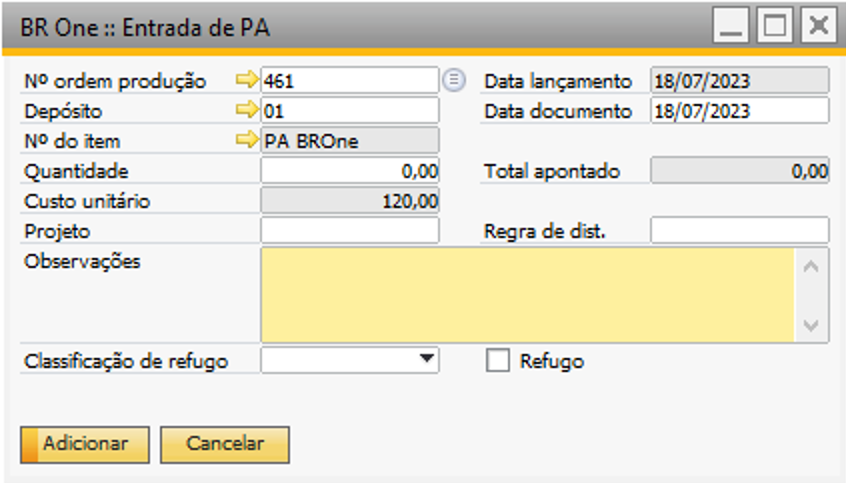
Caso seja informado o código do Item ao clicar para abrir o CFL, o retorno será considerando esse valor, pois o mesmo foi criado como parâmetro na tela de configurações de impressão. Para verificar, consulte o tópico Configuração de impressão. Como o Nº do documento não foi definido como obrigatório, se ele não for informado, não haverá problema.


Caso seja informado o Nº do documento, serão considerados os dois filtros.
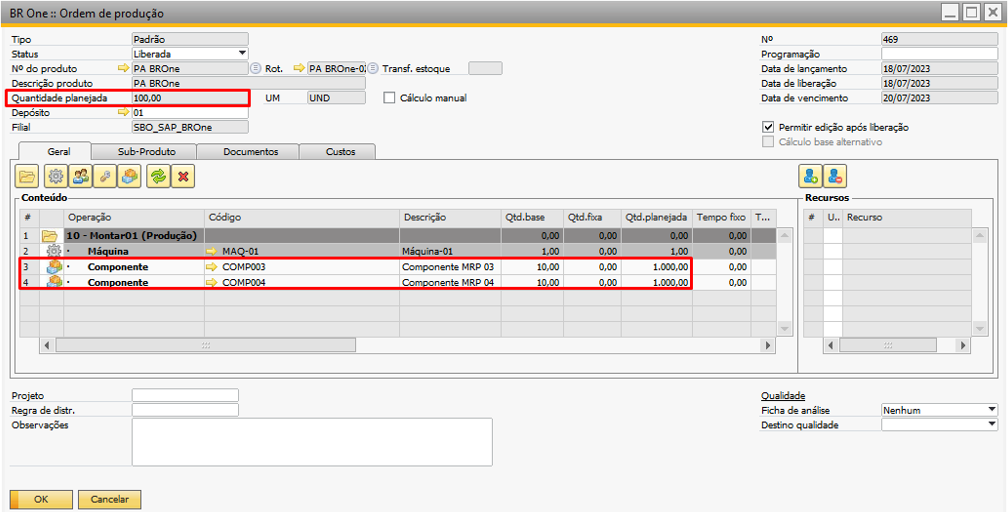
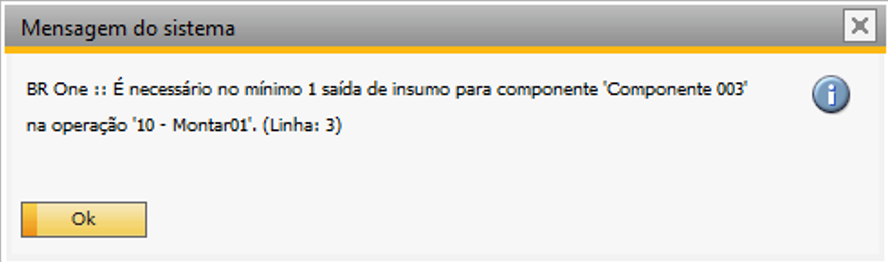
Ao selecionar um item, será retornado o valor do primeiro campo, que no exemplo é o campo DocNum. Essa ordem é a definida ao montar a consulta SQL na tela de Gerador de consultas, portanto, sempre ao gerar a consulta, deve-se atentar a esse fato e escolher o campo correto para que seja utilizado no processo de impressão de etiqueta.
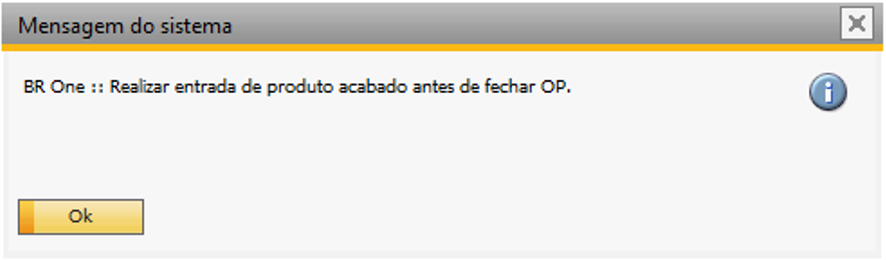
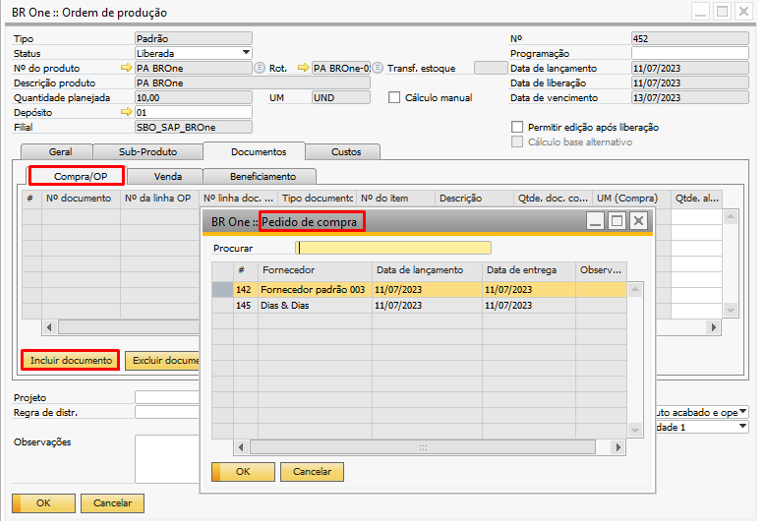
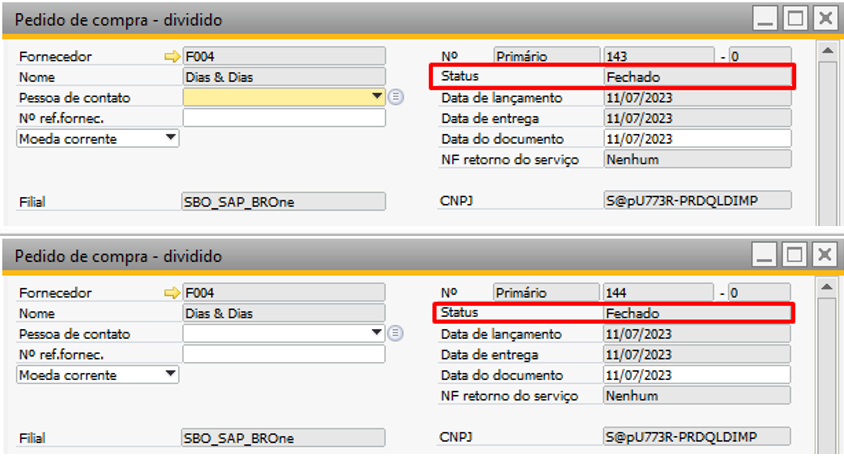
Não deve ser retornado um texto maior que 254 caracteres, pois este é o limite máximo do campo de retorno. Caso seja retornado para o campo um valor acima de 254 caracteres, será exibida a seguinte mensagem:
Erro
BR One :: Erro preenchendo CFL do item UPP_Edt301. Retorno: Valor retornado excede o tamanho do campo. Tamanho máximo de: 254.
Caso exista a configuração cadastrada, porém, não tenha nenhum parâmetro configurado na aba Form. padrão, será exibido a seguinte mensagem:
Erro
BR One :: Não há parâmetros para esta configuração de impressão.
Depois de preenchida a tela, o usuário poderá pressionar o botão Imprimir. Será exibida a seguinte mensagem na barra de status caso a ação tenha sido completada com sucesso:
Nota
BR One :: Dados enviados para impressora.
Neste momento é que ocorre a substituição dos dados retornados pela procedure/function para as tags no layout da etiqueta. Se a query for executada com sucesso e retornar os resultados, serão substituídas as tags da etiqueta e consequentemente serão enviados para a impressora, conforme explicado anteriormente no tópico Configuração de impressão.
Caso esteja utilizando procedure e nela contenha possíveis tratamentos para erros, conforme explicado no tópico Configuração de impressão, ao cair em algum erro que foi tratado, o processo de impressão será cancelado e será exibida a seguinte mensagem de erro:
Erro
BR One :: Erro no processo de impressão da etiqueta. Retorno: Item x não encontrado, verifique se o código do item está preenchido corretamente.
O usuário também deverá realizar verificações para evitar problemas de hardware/físico, como verificar se há papel na impressora, verificar se a impressora está conectada e se comunicando corretamente ao computador, e outras quaisquer verificações necessárias, pois os dados serão enviados para a impressora, porém o sistema não conseguirá garantir que seja impresso de fato, devido a problemas de hardware.
Caso os campos preenchidos pelo usuário (filtros) ou a base não contenha registros, fazendo com que a query não retorne nenhum valor, logo não haverá nenhum dado a ser impresso e será exibida a mensagem:
Erro
BR One :: Sem dados para impressão.
Caso o usuário não preencha algum campo do tipo obrigatório, será exibida a mensagem:
Erro
BR One :: Todos os campos com (*) são obrigatórios.
Caso a quantidade de parâmetros configurados na Stored Procedure não seja igual a quantidade de parâmetros criadas na aba Form. padrão do formulário Configuração de impressão BrOne, será exibida esta mensagem:
Erro
BR One :: Verifique a quantidade de parâmetros configurados e a quantidade na Stored Procedure.
Ou caso seja uma Function, será exibida esta mensagem:
Erro
BR One :: Verifique a quantidade de parâmetros configurados e a quantidade na Function.
Errado:
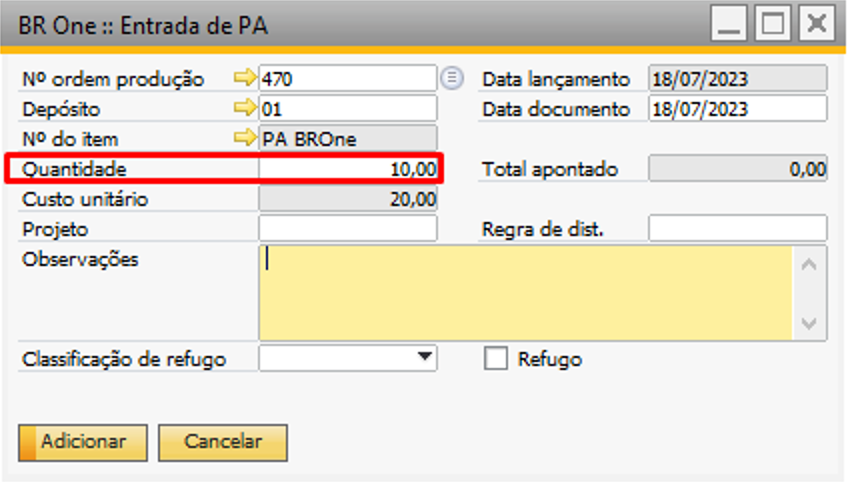
Correto:

Caso não encontre a Stored Procedure no banco de dados, será retornada a mensagem:
Erro
BR One :: Verifique se a Stored Procedure ‘X’ existe no banco de dados.
Erro
BR One :: Verifique se a Function ‘X’ existe no banco de dados.
Caso os tipos de dados configurados na Stored Procedure e nas configurações de impressão sejam distintos ou estejam em ordens diferentes, será exibida a seguinte mensagem:
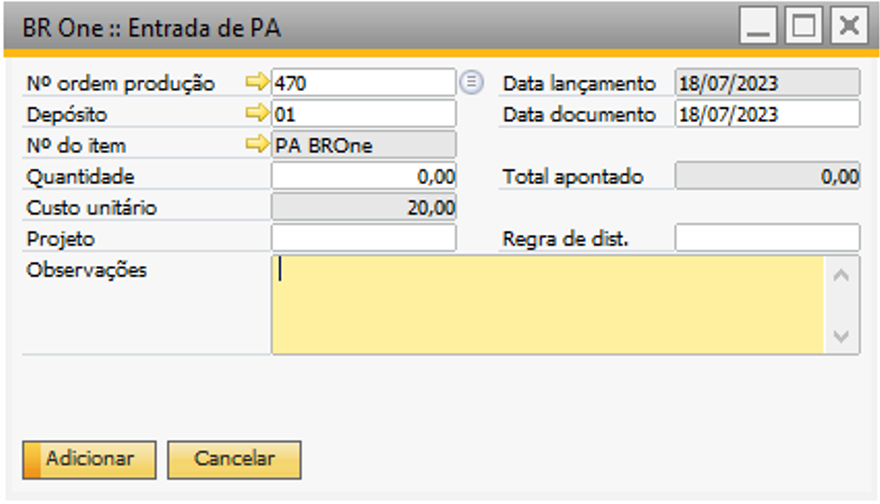
Erro
BR One :: Os tipos de dados configurados no formulário e na ‘Stored Procedure’ devem ser os mesmos.
Ou caso seja uma Function, será exibida esta mensagem:
Erro
BR One :: Os tipos de dados configurados no formulário e na ‘Function’ devem ser os mesmos.
Impressão Crystal Reports (relatório)
Caso o usuário tenha adicionado uma configuração de impressão do layout Crystal Reports, a tela Visualizar relatório Crystal Reports ® deverá ser aberta através do caminho BR One > Visualizar relatório Crystal Reports ®.

Nela, será requisitado o código de configuração de impressão do BR One superior a 500 (configurações do usuário) referentes ao tipo do layout Crystal Reports.
Obs.: Os códigos inferiores a 500 são de configurações criadas internamente pelo BrOne e que, portanto não estão disponíveis para serem impressos por esta tela, pois possuem outras telas específicas para impressão.
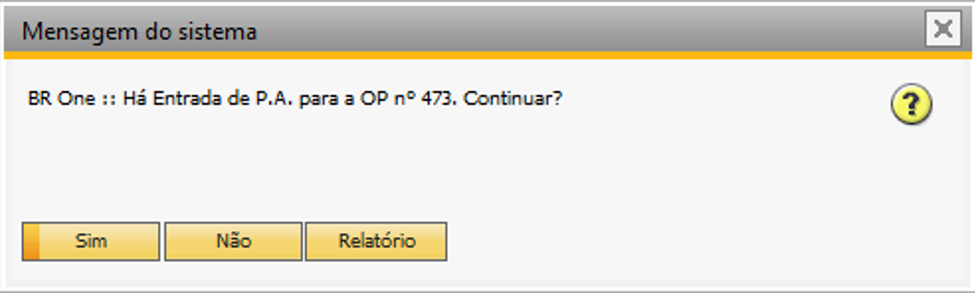
Caso não tenha nenhuma configuração cadastrada, será exibida a seguinte mensagem:
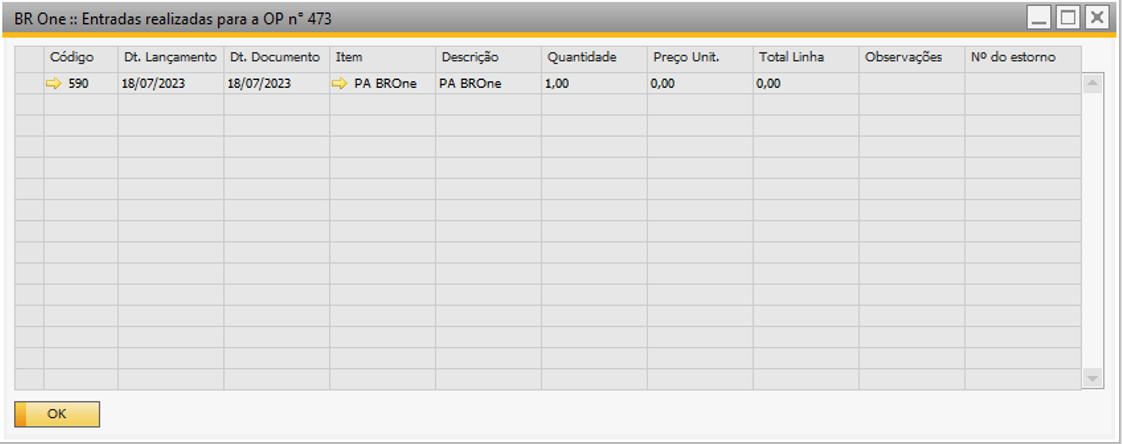
Nota
BR One :: Não há nenhuma configuração de impressão definida nas “Configurações de impressão – BR One”.
Após selecionar o código, serão carregados automaticamente os campos configurados para o respectivo código de configuração de impressão.
Os campos que tiverem sido incluídos os códigos do CFL, estes já serão carregados automaticamente para o respectivo objeto.
O título do formulário será o campo definido na descrição da configuração do layout.
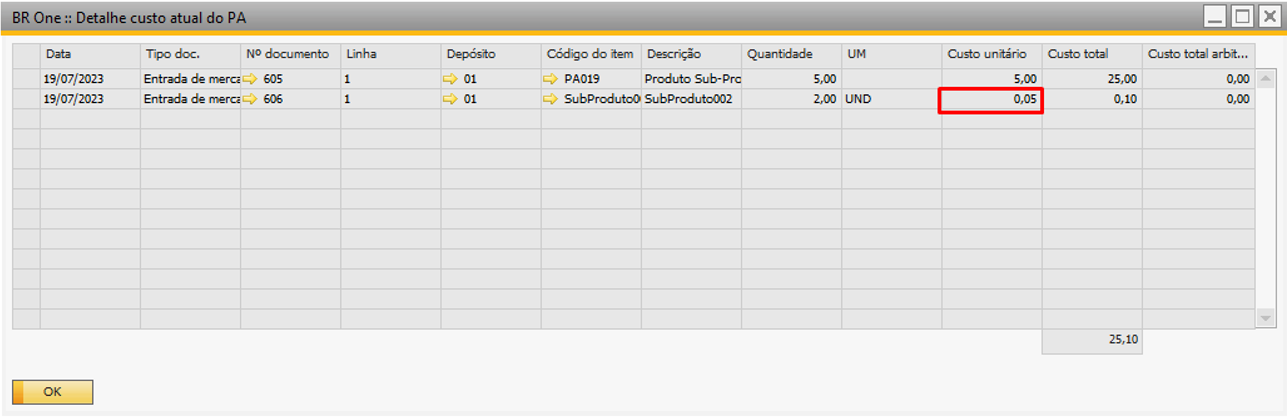
Caso exista a configuração cadastrada, porém, não tenha nenhum parâmetro configurado na aba Form. padrão, será exibido a seguinte mensagem:
Erro
BR One :: Não há parâmetros para esta configuração de impressão.
Caso o usuário clique em Visualizar sem ter preenchido os campos, a seguinte mensagem será exibida:
Erro
BR One :: Todos os campos devem estar preenchidos para a visualização de relatórios.
O usuário deverá preencher corretamente os campos e pressionar o botão Visualizar.
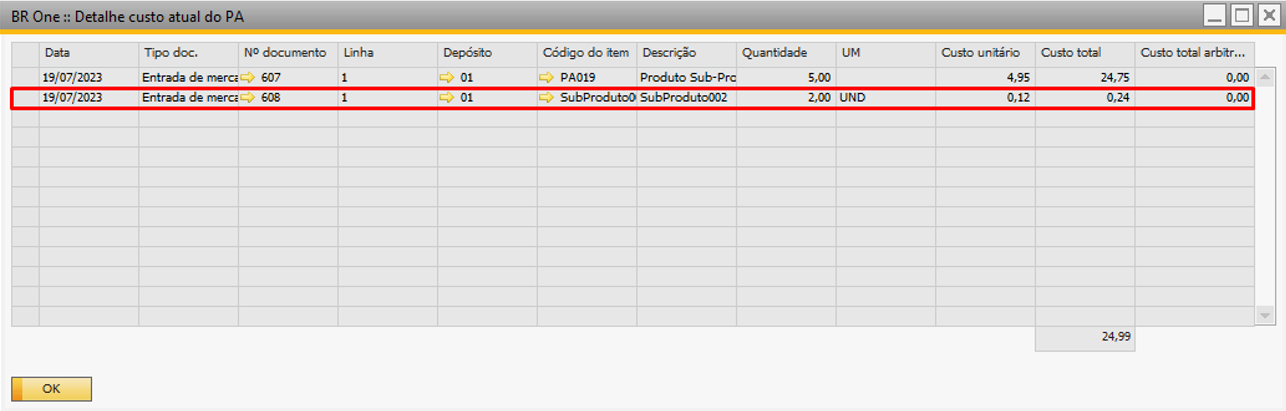
Logo após, será gerado o relatório automaticamente e posteriormente exibido ao usuário.
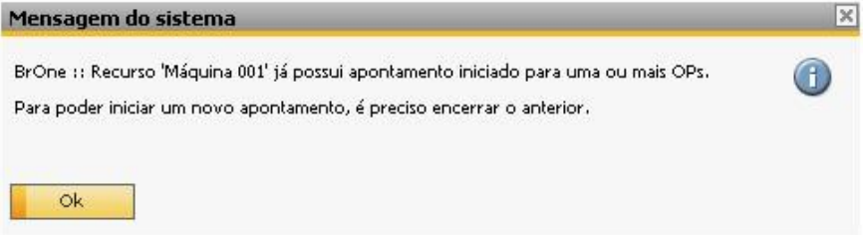
Caso o usuário queira imprimir este relatório, no topo superior esquerdo do formulário, estará disponível um ícone referente a impressora, que basta o usuário clicar para ser exibida a caixa de escolha de impressoras.

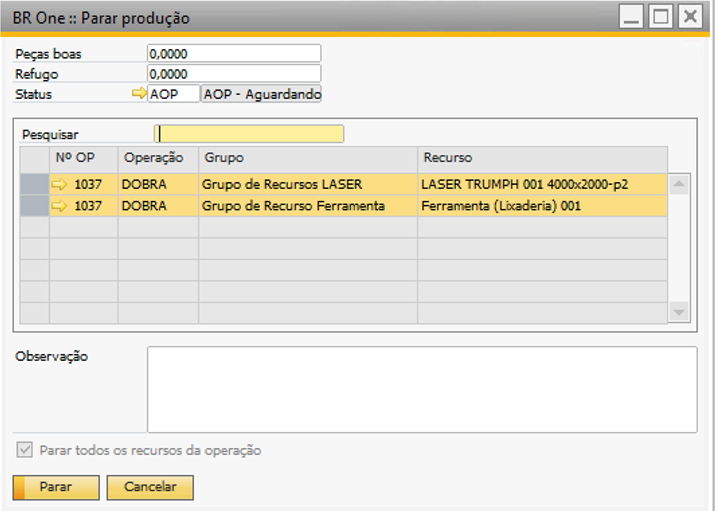
Caso seja escolhido na tela de Configurações de impressão um Cód. objeto CFL incorreto, como por exemplo, na figura, onde o RPT espera um CFL para parceiro de negócios, porém é escolhido um para cadastro de itens.
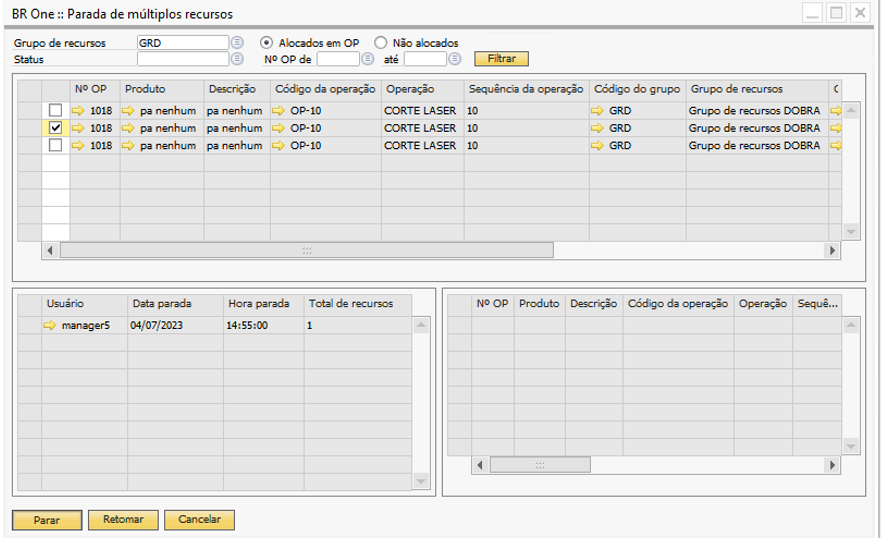
O formulário será carregado um CFL vinculado a um item, permitindo o usuário escolher um item e não um PN.
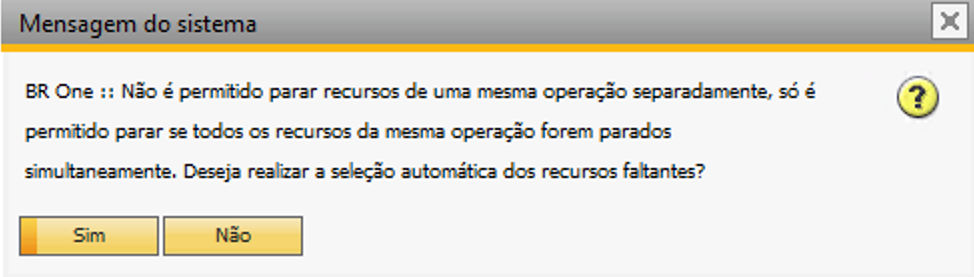
Desta maneira ao clicar em Visualizar, o sistema irá tentar encontrar algum código do parceiro de negócio chamado ‘Item01’, e consequentemente não encontrará nenhum resultado, logo será exibida a seguinte mensagem:
Erro
BR One :: Não foram encontrados dados como resultado dos critérios informados.
Caso seja encontrado qualquer outro erro, será exibida a seguinte mensagem:
Erro
BR One :: Erro ao visualizar o relatório. Consulte o log para maiores detalhes.